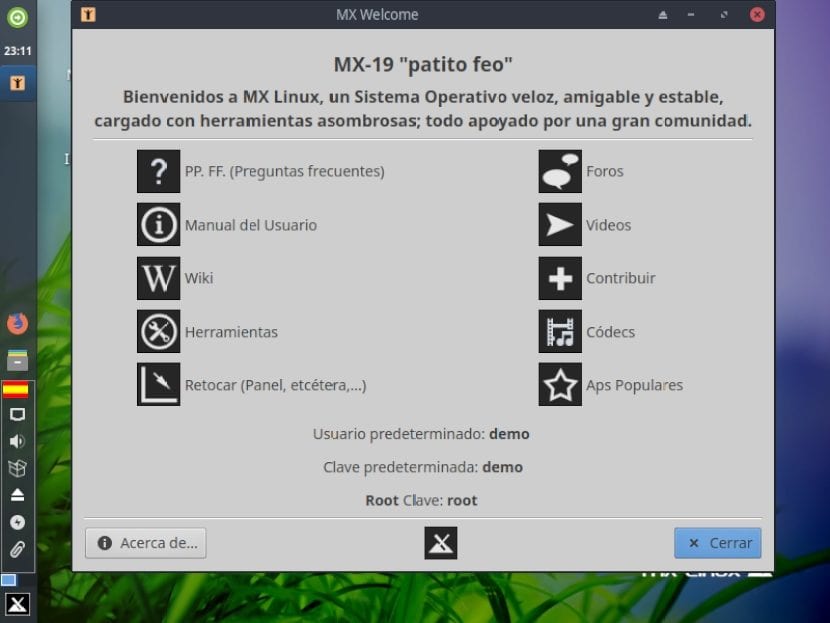
MX-Linux 19 - Beta 1: Distrowatch Distro # 1 est mis à jour
Aujourd'hui, nous allons parler de «MX-Linux», un grand «Distro GNU/Linux» que ce n'était pas seulement premier dans le classement du site Distrowatch être léger, beau et innovant, mais pourquoi a-t-il beaucoup parlé de son approche non conservatrice, et son style particulier et son propre emballage fantastique.
Comment chez les autres articles précédents dans le blog, nous avons déjà parlé en profondeur de Qu'est que c'est «MX-Linux» y ce qui nous permet de faire «MX-Linux», aujourd'hui nous parlerons directement des nouveautés incluses dans cette première beta du futur «versión 19», appelez «Patito Feo», et sa méthode d'installation.

Cependant, il vaut toujours la peine de souligner «MX-Linux», qu'entre son propre emballage et caractéristiques innées fournir la possibilité que les utilisateurs de la même, peuvent créez vos propres versions personnalisées et optimisées au format ISO dans la mesure du possible, avec de nouvelles fonctionnalités et capacités, afin d'avoir une sorte de «Distro personalizada» qu'ils peuvent ensuite partager avec des communautés ou des groupes.
Nouveautés de MX-Linux 19 - Bêta 1 (MX-19b1)
D'après son blog officiel «MX-Linux 19» dans sa «versión Beta 1» a ce qui suit arrivages continues. :
Colis mis à jour
- Nouveau package de base de la version récemment publiée de DEBIAN 10 (Buster), ainsi que le package de base mis à jour et adapté du Référentiels communautaires AntiX et MX.
- Paquets de Micrologiciel mis à jour aux dernières versions disponibles.
Programmes inclus
- XFCE au 4.14 Février
- GIMP au 2.10.12 Février
- Mesa au 18.3.6 Février
- Noyau au 4.19.5 Février
- Firefox au 68 Février
- VLC au 3.0.8 Février
- Clémentines au 1.3.1 Février
- Thunderbird au 60.8.0 Février
- LibreOffice - 6.1.5 (Plus de mises à jour de sécurité)
Parmi beaucoup d'autres, déjà inclus et disponibles dans leurs référentiels intégrés.
Télécharger
Cela «versión Beta 1» de «MX-Linux» Disponible depuis 25 Août 2019, est disponible en téléchargement direct sur le site de SourceForge, à partir du lien suivant:
Il est à noter que ses créateurs, Ils ont publié cette version bêta à des fins de test uniquement et ne pas être un modèle définitif ou définitif pour une utilisation prolongée.
Installation de MX-Linux
Après avoir téléchargé le «Imagen ISO», être copié dans un «CD/DVD/USB» à tester sur un équipement physique ou sous sa forme numérique à tester sur un «Máquina Virtual (MV)» et démarré (démarré) dans l'un des 2 cas exposés, il commence par l'écran suivant:
étape 1
Initialisation MX-Linux
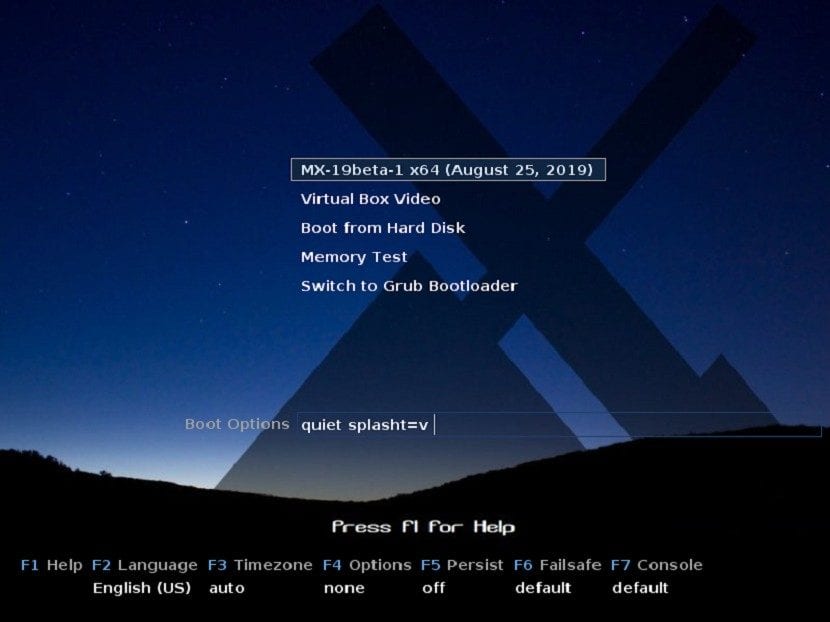
Dans ce écran d'accueilSi nécessaire et au choix de l'utilisateur, les options de démarrage doivent être configurées à l'aide des touches de fonction «"F2", F3", F4", "F5", "F6" y "F7"». Qui sont pour les configurations suivantes:
- Langue F2: Pour définir la langue dans lequel le système de démarrage et la distribution doivent être affichés. Ce sera le même qui sera automatiquement transféré sur le disque dur lors de son installation, sauf indication contraire.
- Fuseau horaire F3: Pour définir le fuseau horaire qui régira la distribution au format live (live). Ce sera le même qui sera automatiquement transféré sur le disque dur lors de son installation, sauf indication contraire.
- Options F4: Pour configurer les paramètres d'heure et de date qui sera utilisé lors du démarrage du système Live. Ce sera le même qui sera automatiquement transféré sur le disque dur lors de son installation, sauf indication contraire.
- Persistance F5: Pour activer la fonction de persistance en cas d'utilisation de l'image sur une clé USB, c'est-à-dire pour conserver les modifications apportées au Live USB lorsqu'il est éteint (fermé).
- Mode sans échec F6: Pour effectuer une optimisation graphique chargement de la distribution, en particulier au niveau de la résolution vidéo pour minimiser les échecs de démarrage.
- Console F7 (terminal): Pour faciliter le changement de résolution sur les consoles virtuelles. Utile pour démarrer une installation via la ligne de commande ou déboguer le processus de démarrage anticipé. Utilisez-le avec précaution, car ces paramètres peuvent provoquer des conflits avec les paramètres du mode noyau. Cette option est conservée lorsque la Distro est installée.

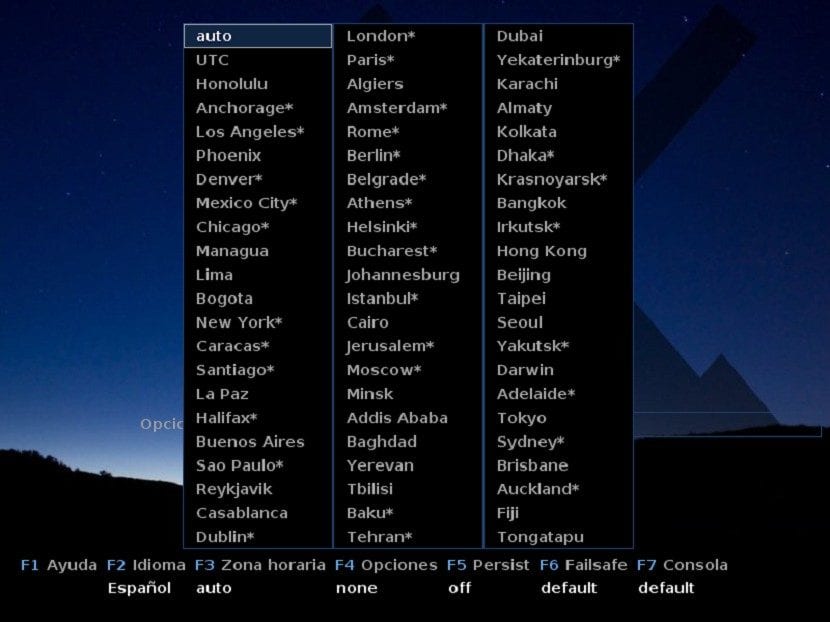
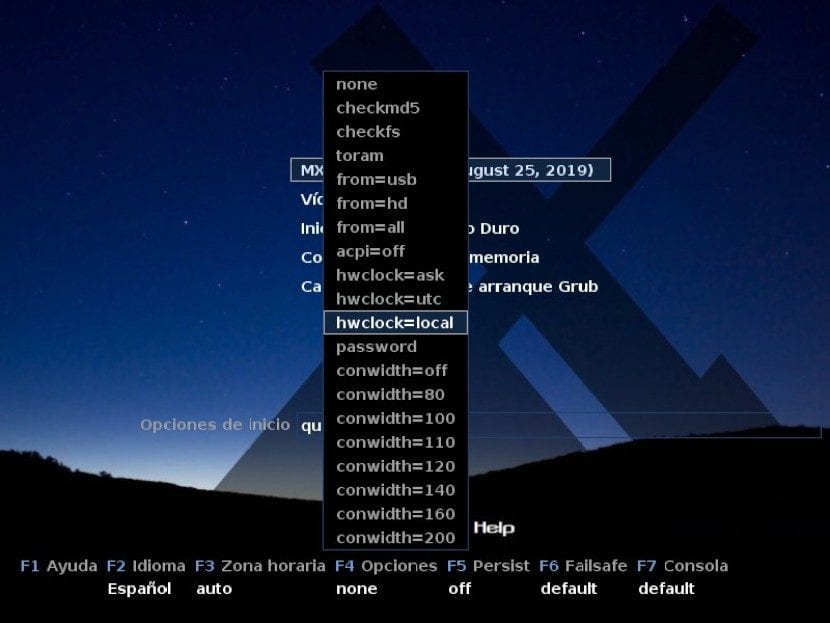
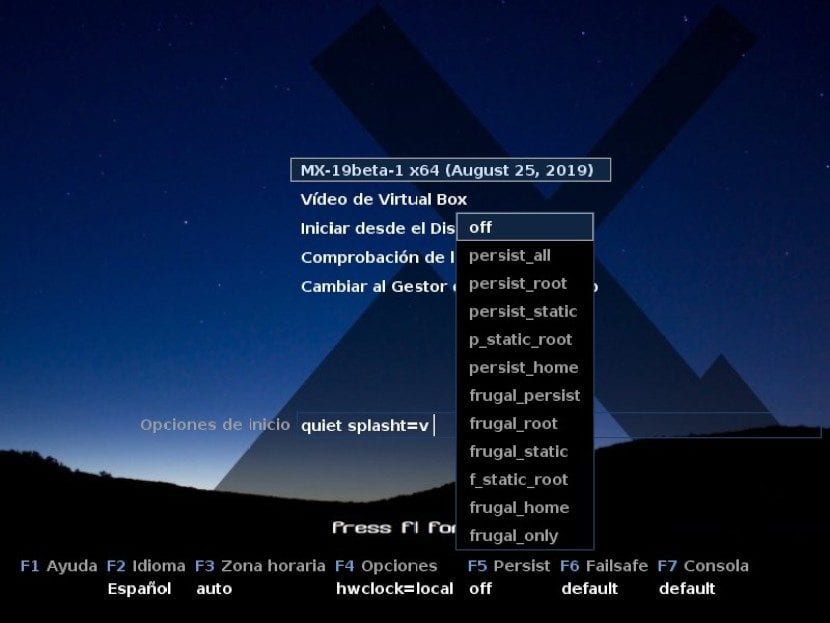
Une fois configuré, il ne reste plus qu'à appuyer sur la touche «Enter» à propos de la première option appelée «MX-19beta-1 x64 (August 25, 2019)» puis suivez les étapes ci-dessous pour démarrer la distribution en direct, installer, redémarrer et tester.
étape 2
Démarrage MX-Linux
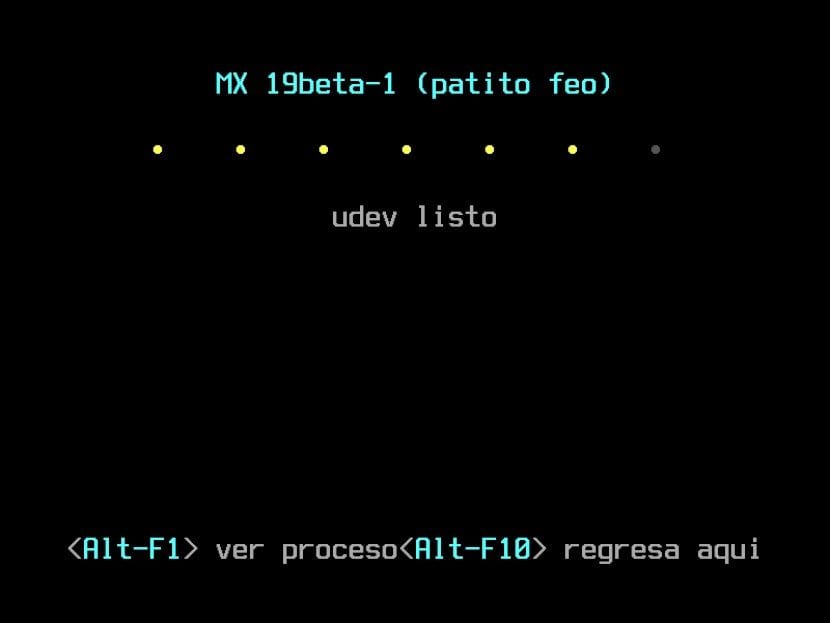

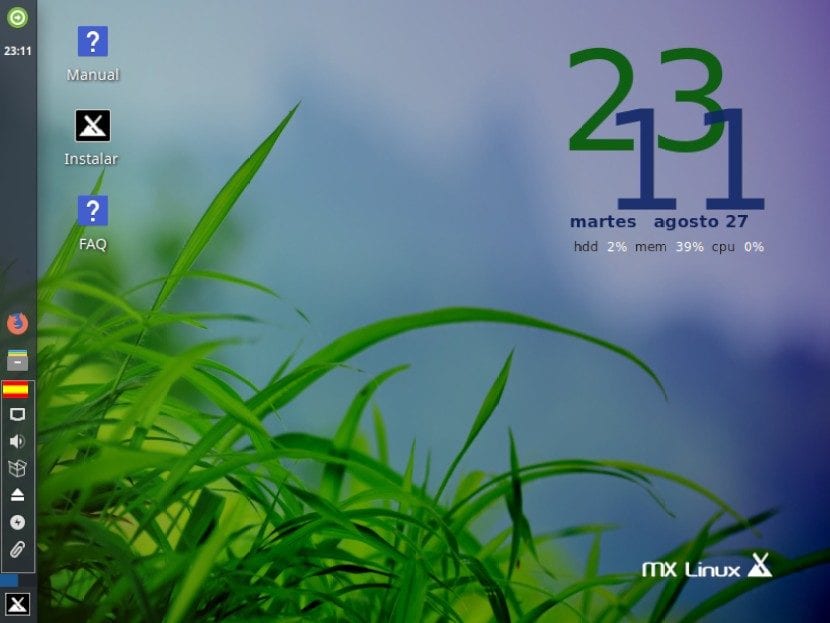
étape 3
Installation de MX-Linux
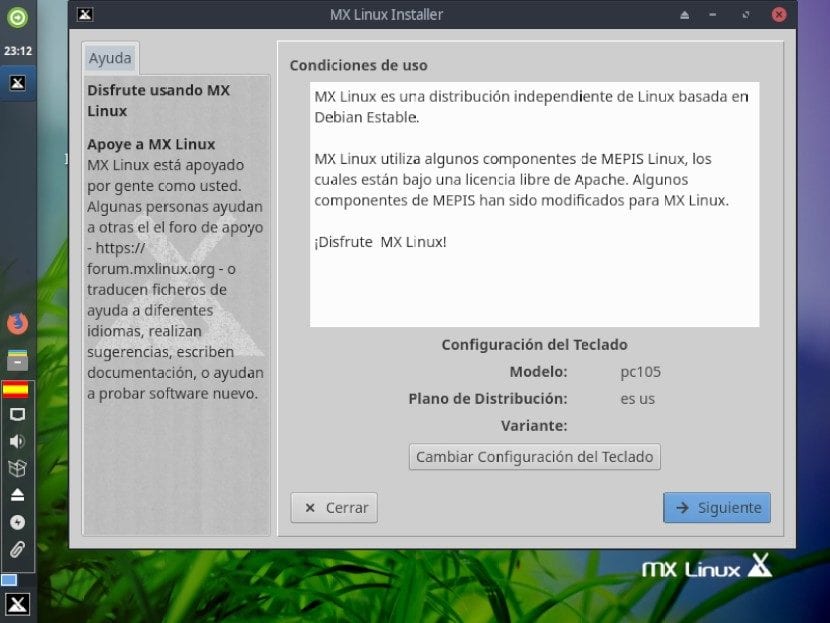
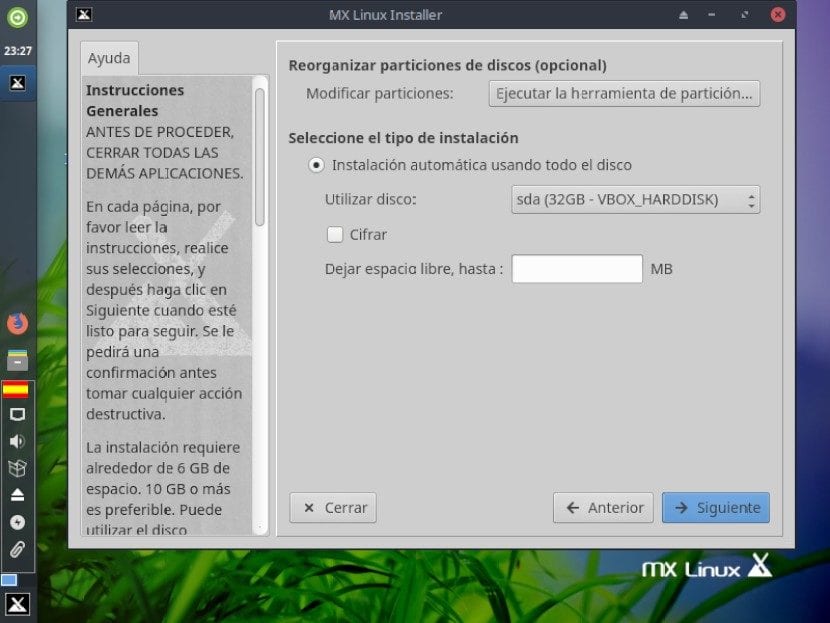



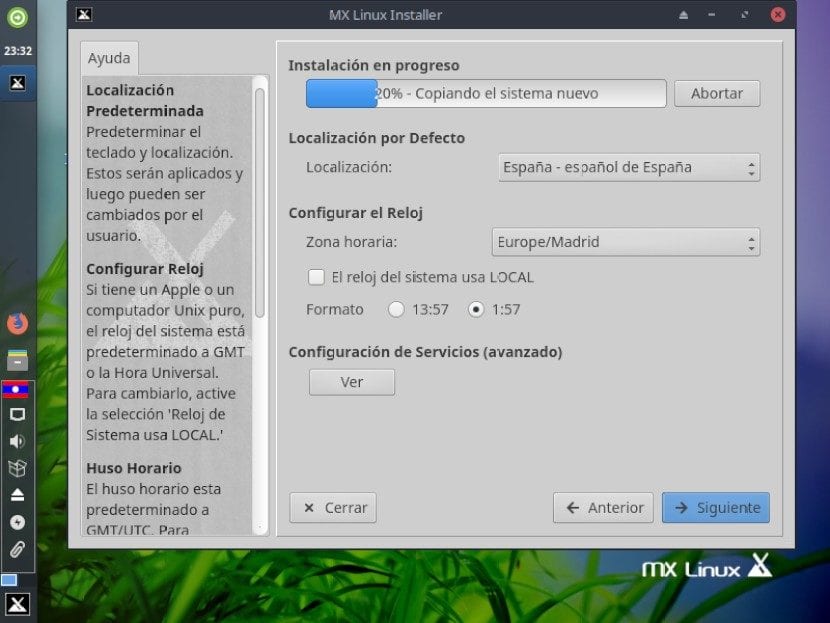


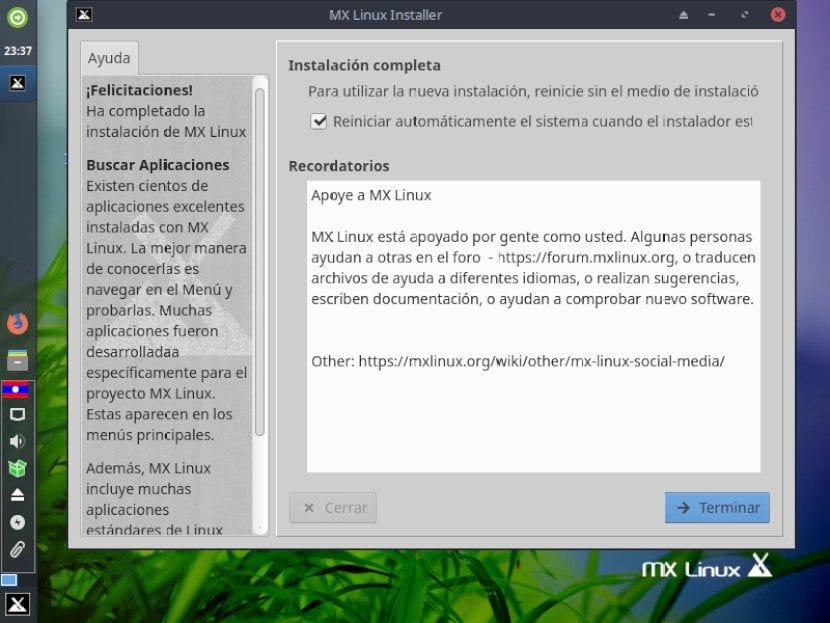

étape 4
MX-Linux premier démarrage



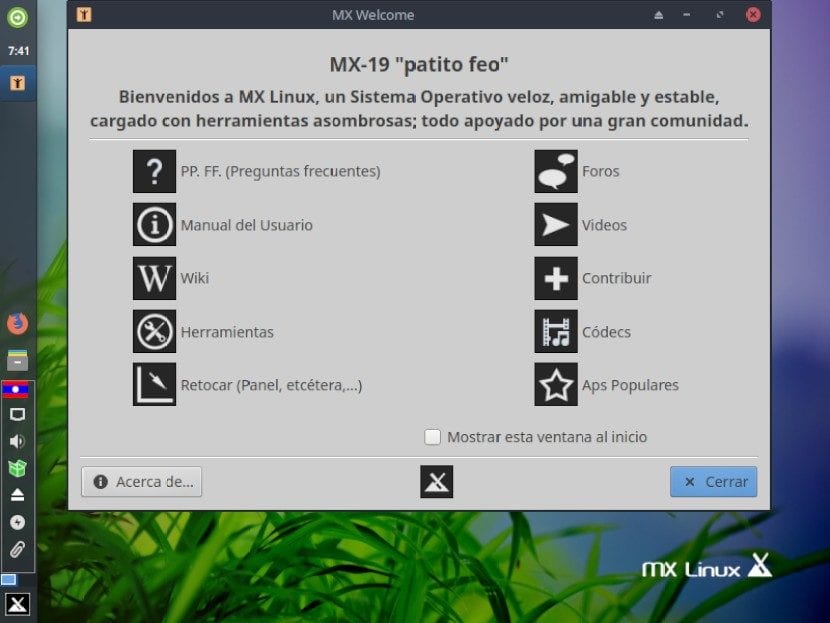

étape 5
Examen des applications MX-Linux
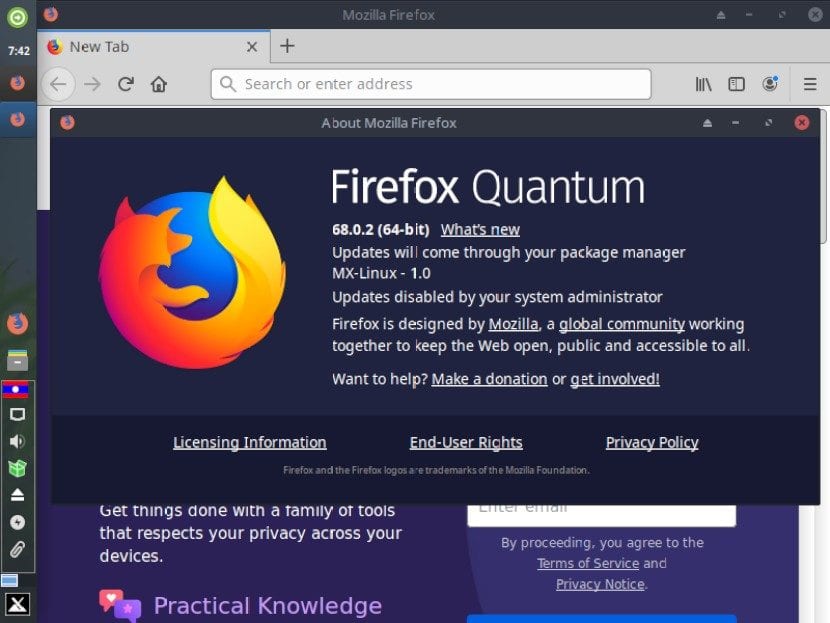
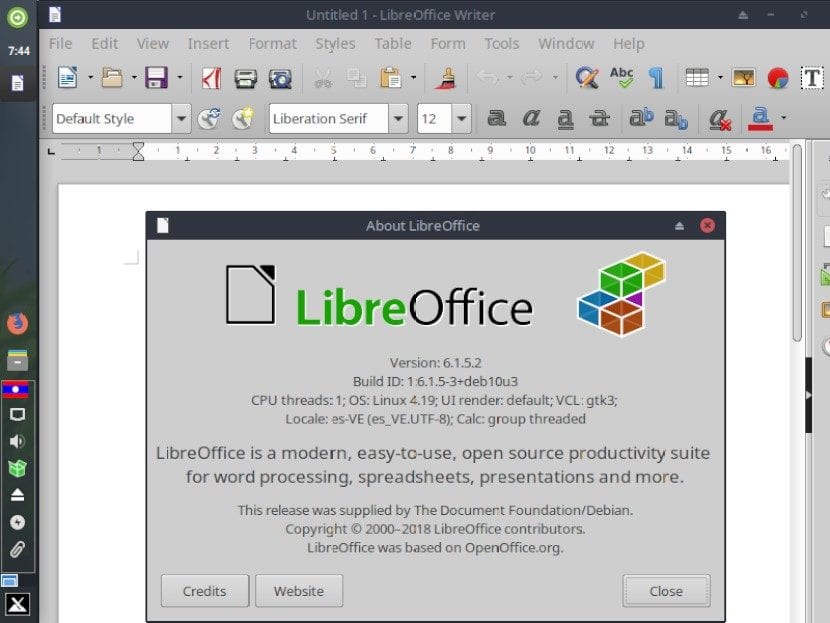
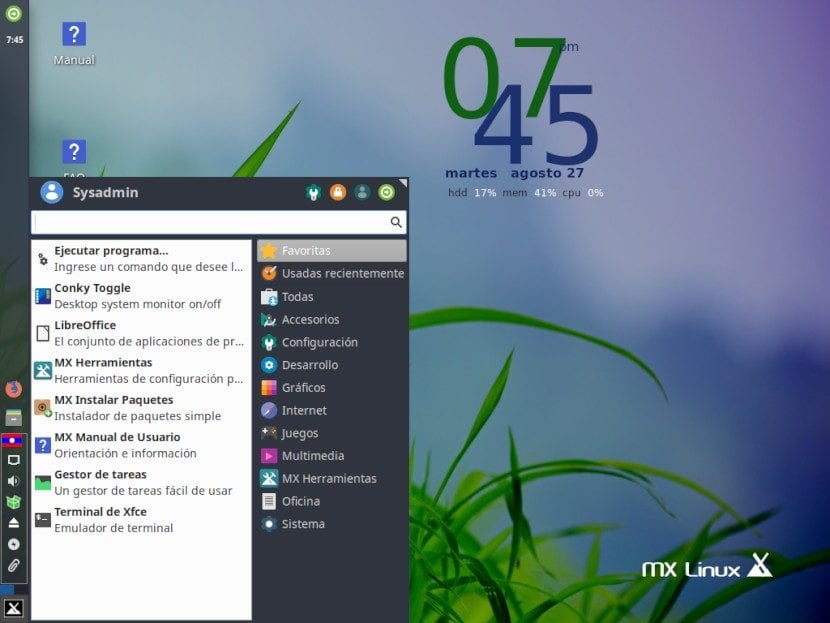
étape 6
Arrêt de MX-Linux
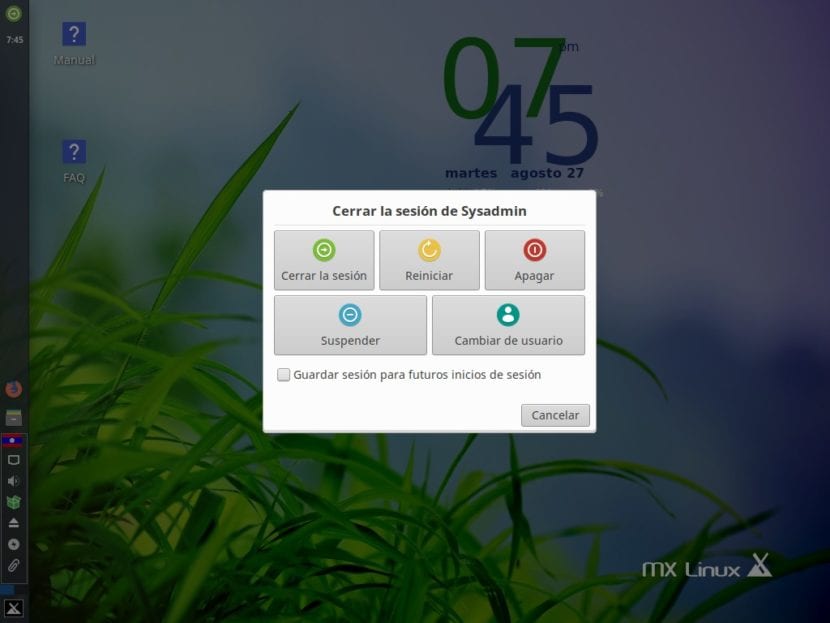
Conclusion
Comme on peut le constater, «MX-Linux» Dans sa première beta, c'est ce qu'il promet. Une Distro simple, légère, belle et fonctionnelle. En outre, comme déjà dit précédemment, son propre emballage extraordinaire comprend des programmes tels que «MX Snapshot», qui est une application qui vous permet de générer un «Imagen ISO» personnalisé et optimisé du courant «Sistema Operativo», comme c'est le cas aujourd'hui. Très similaire à «Remastersys y Systemback».
Et enfin, il comprend avec 2 applications appelées «MX Live USB Maker (Creador de USB Vivo MX)» y «dd Live USB» prêt à l'emploi pour enregistrer le «Imagen ISO» de la nouvelle distribution personnalisée et optimisée de l'actuelle «Sistema Operativo» sur un «Unidad USB».
Quoi qu'il en soit, c'est une Distro qui vaut le détour.
Eh bien, il faut dire que parmi ses principales caractéristiques, il utilise SysVinit comme système de démarrage par défaut même s'il a systemd installé mais pas activé. Utilisez systemd-shim pour émuler les fonctions systemd dont certains programmes ont besoin. C'est peut-être pourquoi il est premier du classement et compte de plus en plus de followers.
Eh bien, ça doit être à cause de ça parce que ce ne sera pas à cause de la beauté parce que c'est plus moche que de frapper un père